Partie 1 : Introduction
L'utilisation de l'intelligence artificielle pour améliorer les images implique le travail de multiples algorithmes (correspondant à un ensemble d'instructions mathématiques).
IA Amélioration Image de Wondershare apporte de multiples fonctions, et bien sûr, ne se contente pas d'améliorer la qualité de l'image avec une seule méthode. Il intègre également l'amélioration des visages, la restauration de vieilles photos, la colorisation, etc. Nous allons vous montrer maintenant comment utiliser cet outil indispensable !
Partie 2 : Guides
Étape 1 Ouvrez Wondershare UniConverter et sélectionner IA Amélioration Image
Téléchargez et installez UniConverter et ouvrez-le, puis sélectionnez "IA Amélioration Image". Il correspond au second outil présenté dansla section "Outils IA" de l'interface du logiciel.
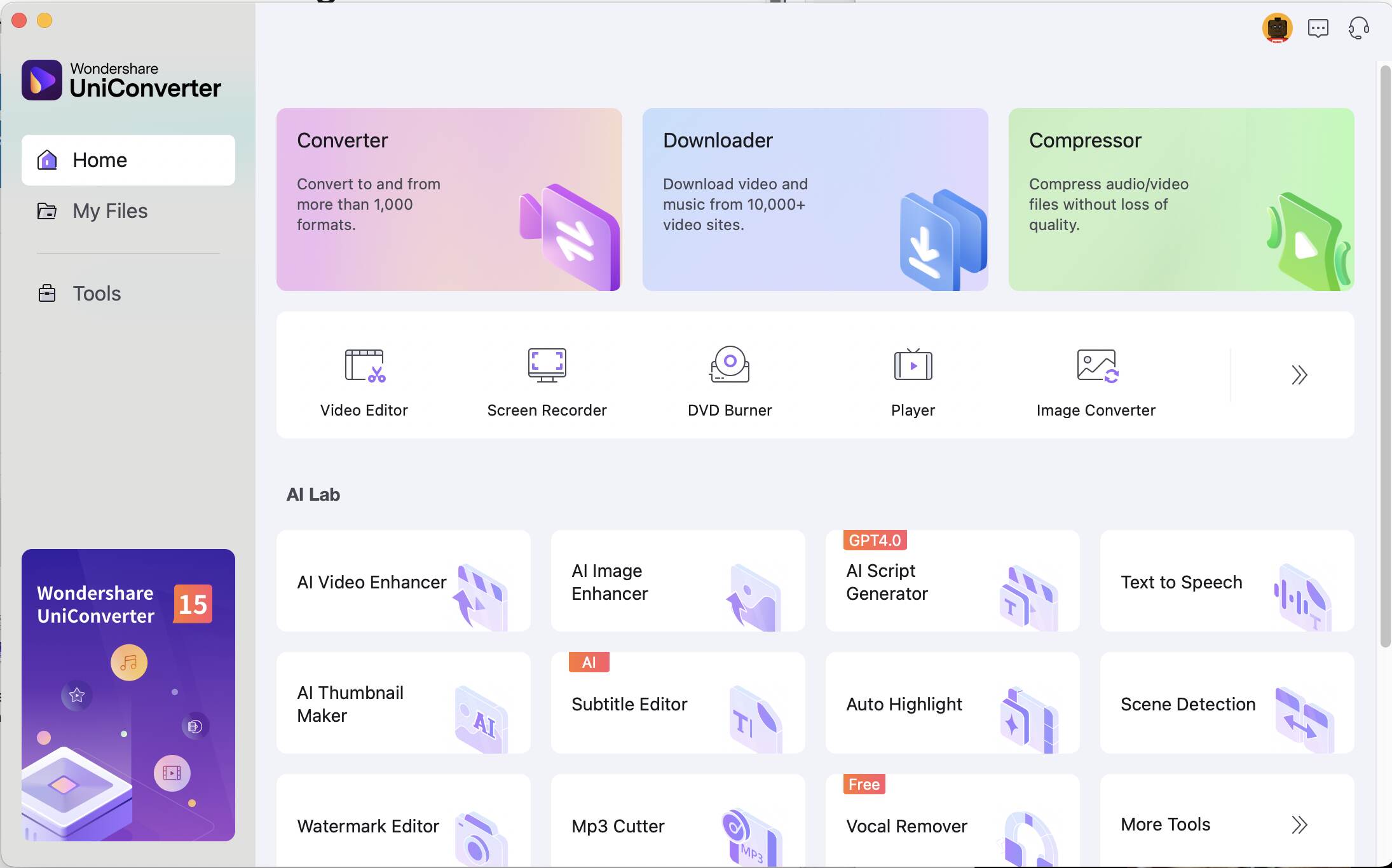
Étape 2: Ajouter vos fichiers dans IA Amélioration Image
Une fenêtre s'affiche pour vous demander d'ajouter les fichiers. Mais n'oubliez pas que votre image doit être dans un format pris en charge par l'outil IA : JPG, PNG, JPEG et BMP sont acceptés. De plus, la résolution de toute photo que vous souhaitez convertir doit être au minimum de 200x200 et la résolution maximale de 6000x6000.
Une fois vérifié les paramètres de l'image, faites-la glisser et déposez-la dans l'interface du logiciel ou cliquez sur l'icône "+" pour ouvrir une fenêtre et la localiser (vous ne pouvez pas télécharger plusieurs images à la fois).
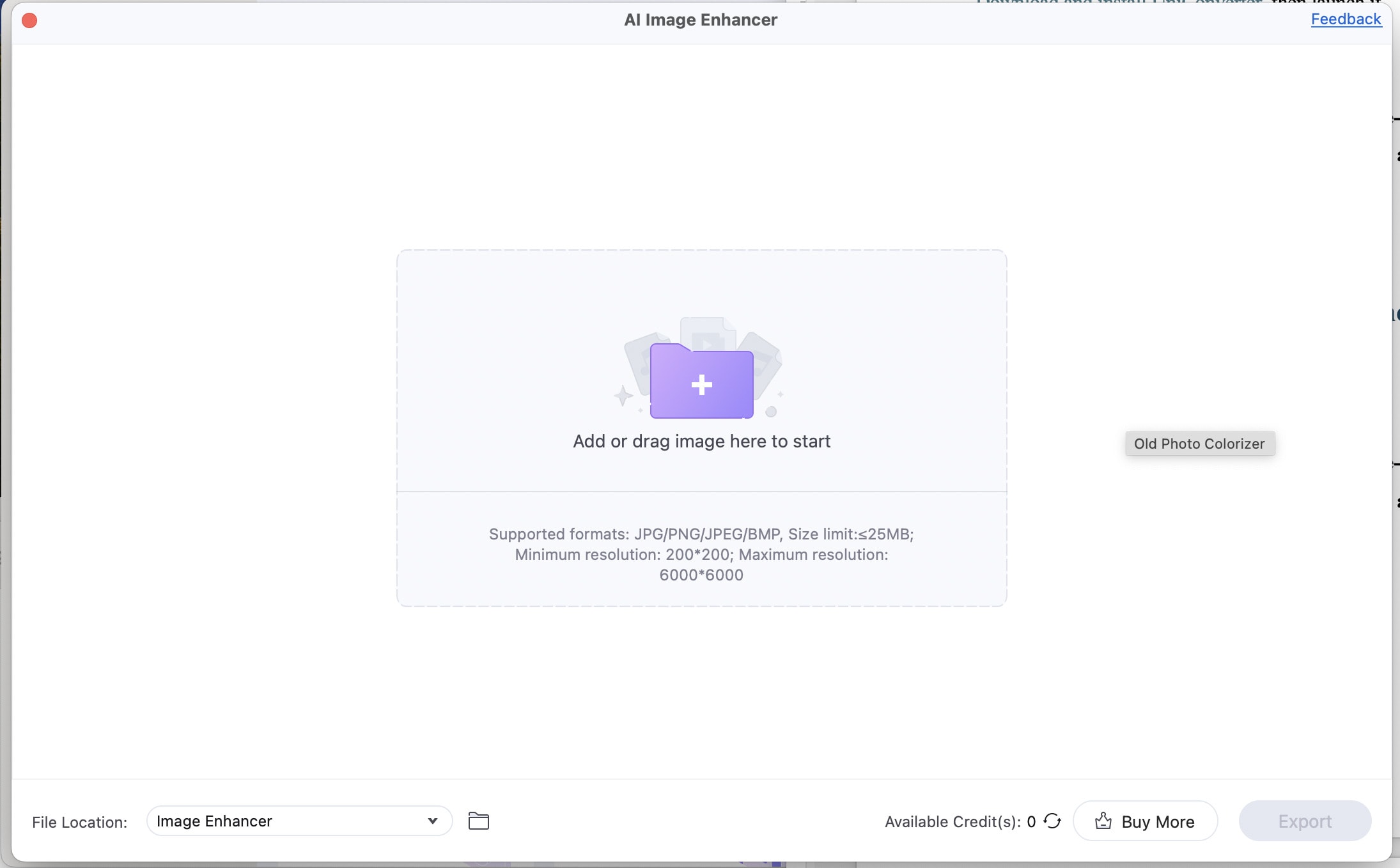
Étape 3 Sélection du modèle d'IA
L'image est à présent chargée dans l'outil. L'image originale se trouve à gauche et la version améliorée à droite de l'interface. Vous pouvez choisir parmi six modèles IA différents, chacun donnant un résultat particulier mais tous améliorent la qualité de l'image. Nous vous les présentons ci-dessous.
Comme son nom l'indique, l'auto-amélioration améliore la qualité générale de l'image.
AI Upscaler augmente la résolution et la qualité.
Colorisateur de vieilles photos ajoute des couleurs naturelles aux vieilles photos en noir et blanc ou à n'importe quelle photo en noir et blanc. Les résultats sont vraiment excellents !
Restaurateur de photos anciennes permet de coloriser les vieilles photos, mais aussi de réparer les photos endommagées ou décolorées.
Restaurateur de visage améliore les détails des visages, pour obtenir des photos claires et très nettes. Cette fonction est particulièrement utile pour les retouches portraits.
Le dernier modèle IA est la correction des couleurs, qui ajuste et optimise la saturation des couleurs, pour que vos photos deviennent plus éclatantes.
Pour l'exemple ci-dessous,nous avons utilisé la fonction Old Photo Colorizer. Vous pouvez maintenant observer comment il a ajouté de superbes couleurs à la photo en noir et blanc.
Cliquez enfin sur "Exporter" pour sauvegarder l'image dans le répertoire par défaut.
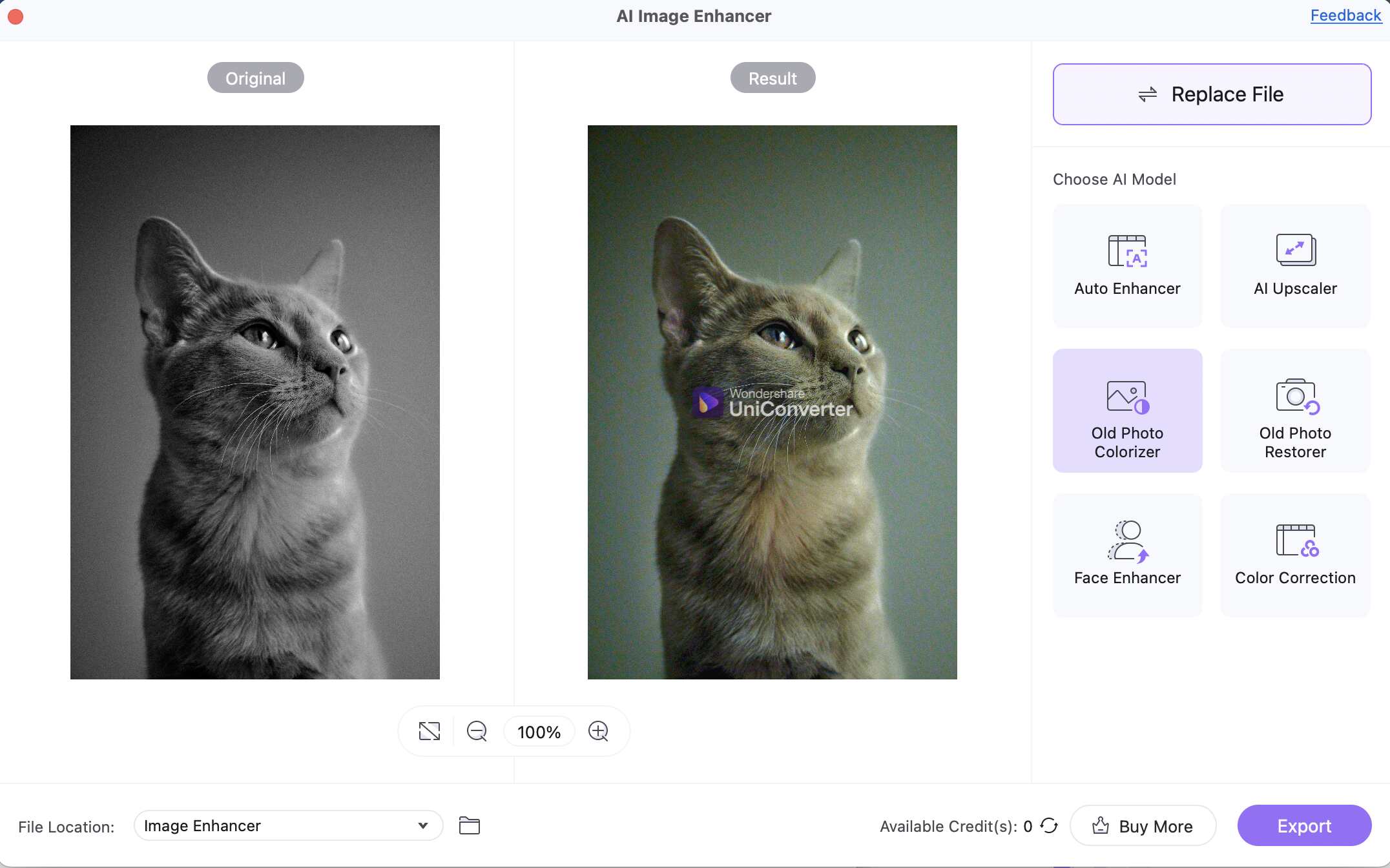
Plus d'informations utiles
Votre boîte à outils vidéo complète

 print
print